Windows8系统管理开机启动项的方法
时间:2019-07-25 09:15:42来源:装机助理重装系统www.zhuangjizhuli.com作者:由管理员整理分享
一般使用操作Windows8系统的用户都知道,Windows8系统中多了一个快速启动的功能,这个功能让电脑开机速度得到了极大的提升,基本只要十多秒就能开机。其实一般情况下快速启动是默认开启的,但是最近却有Windows8系统用户来反应,不知道该如何使用快速启动功能来设置开机,对于这个问题该如何设置呢?对此下面小编就来介绍一下设置管理开机启动项的方法吧。
1、首先,笔记本电脑点击桌面右下角的电量图标,在弹出的面板中点击更多电源选项进入电源选项;
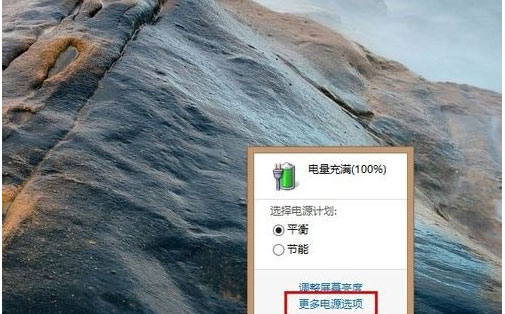
2、台式电脑右键点击开始按钮打开菜单(或者按Win + X组合快捷键打开)在菜单中,在选择电源选项;
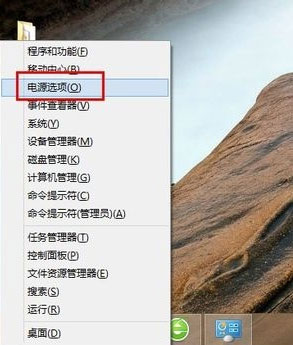
3、打开电源选项窗口后,点击左侧的选择电源按钮的功能;
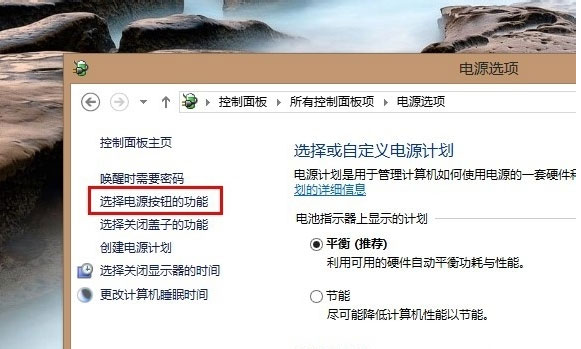
4、之后会来到系统设置窗口,点击更改当前不可用的设置,下面关机设置中的选项即可设置;
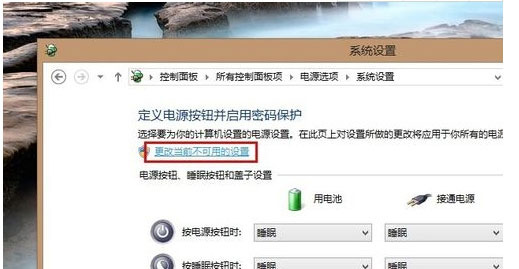
5、在关机设置下,勾选启用快速启动,最后再点击保存修改即可。
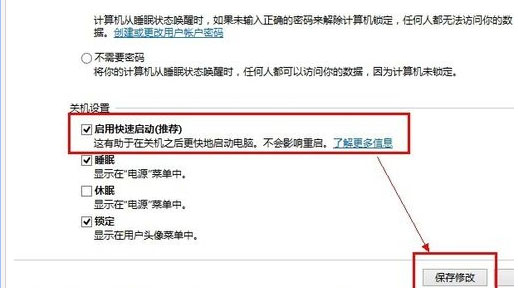
以上就是小编介绍的设置电脑系统管理开机启动项的方法就介绍到这了,如果以后用户也遇到这样的问题,不妨按照教程去解决操作吧,希望这个教程对大家有所帮助。
1、首先,笔记本电脑点击桌面右下角的电量图标,在弹出的面板中点击更多电源选项进入电源选项;
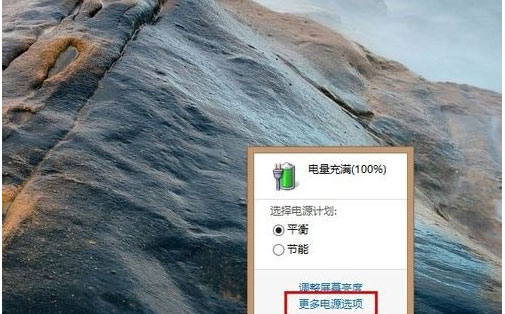
2、台式电脑右键点击开始按钮打开菜单(或者按Win + X组合快捷键打开)在菜单中,在选择电源选项;
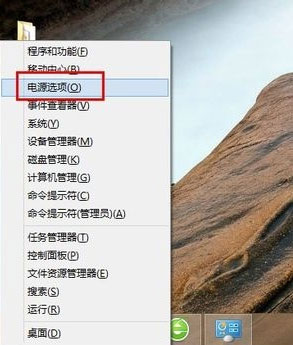
3、打开电源选项窗口后,点击左侧的选择电源按钮的功能;
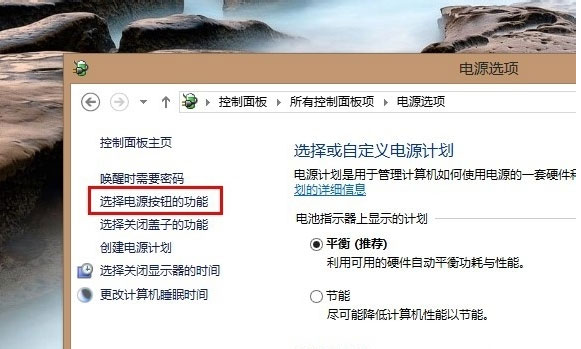
4、之后会来到系统设置窗口,点击更改当前不可用的设置,下面关机设置中的选项即可设置;
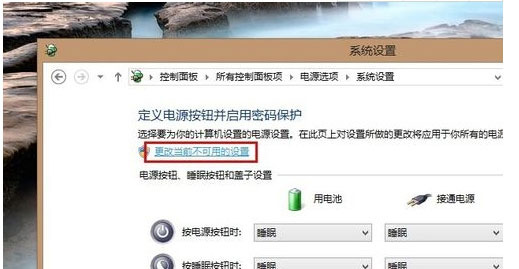
5、在关机设置下,勾选启用快速启动,最后再点击保存修改即可。
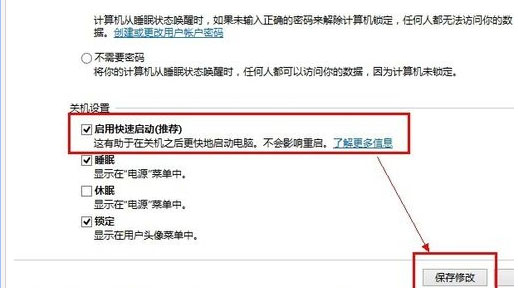
以上就是小编介绍的设置电脑系统管理开机启动项的方法就介绍到这了,如果以后用户也遇到这样的问题,不妨按照教程去解决操作吧,希望这个教程对大家有所帮助。
分享到:
